كيفية إضافة حركة بطيئة وسريعة على مقطع فيديو في نظامي Windows و Mac
من خلال تطبيق أ حركة بطيئة وسريعة إلى مقطع فيديو ، يمكنك بسهولة إنشاء وهم يجعل مقطع الفيديو الخاص بك يبدو شيئًا جديدًا في عين الإنسان. حتى إذا كنت تستخدم هاتفًا ذكيًا أو DSLR ، يمكنك تصوير مقطع فيديو بسرعة بحركات مختلفة وفقًا لتفضيلاتك ، ولكن لا تدعم جميع الأجهزة محررًا يمكنه تغيير الحركة بسرعة. نظرًا لتأثيرها علينا ، فقد انتشر الطلب على الأداة لتغيير السرعة على الفور. ولكن أي واحد يجب أن تختار؟ لمعرفة الخيار الأفضل لدينا ، يجب أن تستمر في القراءة حيث نوضح لك الحركتين اللتين تريد تحقيقهما.
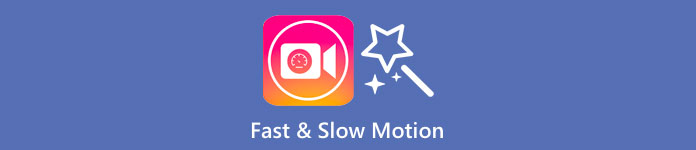
الجزء 1. ما هو الأفضل | الحركة السريعة مقابل الحركة البطيئة
بمجرد التقاط مقطع فيديو ، هناك ثلاثة أنواع من الحركات: الحركات العادية والسريعة والبطيئة. في معظم الأحيان ، نقوم بتغيير السرعة إلى التشغيل المطلوب لسبب ما. ومع ذلك ، لن نتعامل مع الأسباب الكامنة وراء استخدامنا لتأثير الحركة البطيئة السريعة على مقطع فيديو. ستمنحك المعلومات التالية أدناه نظرة خاطفة على ما يجعل التأثير مختلفًا عن الآخر واستخدامه.
| حركة سريعة | ضد. | حركة بطيئة |
| نظرًا لحركته السريعة ، فإن مدة الفيديو ، إذا تم ضبطها على هذه السرعة ، تكون قصيرة بشكل طبيعي ، حيث يتم تشغيلها بسرعة. | مدة الفيديو | على عكس ما هو هنا ، بمجرد تغيير السرعة الطبيعية للفيديو إلى حركة بطيئة ، تكون مدة الفيديو أطول لأنها في حالة حركة بطيئة. |
| في الحركة السريعة ، يكون إسقاط FPS أعلى بكثير من إطار الالتقاط FPS. على عكس الحركة العادية ، فإن السرعة التي توفرها تساوي كل من الإسقاط والتقاط FPS. | FPS للفيديو | على الرغم من أنه يدعم التقاط FPS أعلى من التسريع ، يمكننا أن نرى أن إسقاط FPS أقل لأنه يتم التضحية به بعد إبطائه. |
| تستخدم معظم التصوير السينمائي سرعة حركة أسرع من الحركة البطيئة لأنها ممتازة للعمل المطلوب لكل حركة. ويوفر لنا الوقت بمجرد مشاهدة مقطع فيديو أو فيلم بهذه الحركة. | يستعمل ل | على الرغم من أنه يمكنك مشاهدة مقطع فيديو بمزيد من التفاصيل في سرعة الحركة هذه أكثر من الأول ، يمكننا أن نرى أن المدة التي يوفرها طويلة جدًا ، ويصبح حجم الملف أكبر من السابق. |
الآن وقد عرفنا التأثيرات المختلفة للحركة البطيئة والسريعة التي تم إنشاؤها في التحرير ، فقد حان الوقت لمعرفة أفضل وحدة تحكم في السرعة يمكننا استخدامها. إذا لم يكن لديك محرر سرعة فيديو احترافي ، فإن الجزء التالي هو معرفة ذلك ؛ استمر في قراءة هذا المقال لمعرفة المزيد.
الجزء 2. أفضل جهاز تحكم في سرعة الفيديو سريع وبطيء الحركة يجب أن يكون لديك على سطح المكتب
يجب أن يكون لديك جهاز تحكم قوي في السرعة ، خاصة إذا كنت تريد التلاعب بسرعة الفيديو بكفاءة وفعالية ، مثل FVC Video Converter Ultimate يوفر. من خلال خيارات سرعة الفيديو ، يمكنك بسهولة تطبيق السرعة التي اخترتها ، بطيئة مثل .125x أو بسرعة 8x التي لا يوفرها محرر الفيديو الآخر. أيضًا ، يمكنك تحميل أي نوع فيديو تريد تسريعه هنا. هذه الأداة لا تقيدك بشكل خاص تغيير حركة الفيديو عندك. في الواقع ، تعد أداة الفيديو السريعة والبطيئة هذه ضرورية ، لذلك إذا لفتت انتباهك ، فيجب عليك قراءة ومتابعة البرنامج التعليمي الذي أضفناه بعد ذلك للحصول عليه ومعرفة كيفية استخدامه.
الخطوة 1. للحصول على أفضل برنامج على سطح المكتب ، يمكنك النقر فوق زر التنزيل أدناه لتنزيله على نظام Windows و Mac الخاص بك مباشرةً. بعد التنزيل ، قم بتثبيت البرنامج ، واتبع عملية الإعداد السهلة في دقيقة واحدة ، ثم افتحه.
الخطوة 2. افتح ال صندوق الأدوات، بحث عن تحكم سرعة الفيديو الميزة ، وانقر فوقه.
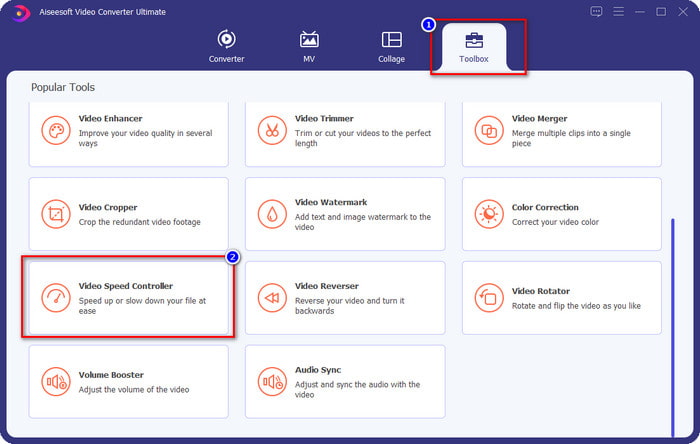
الخطوه 3. انقر على + زر ، ابحث عن الفيديو الذي تريد تغيير الحركة ، وانقر افتح لتحميله هنا.
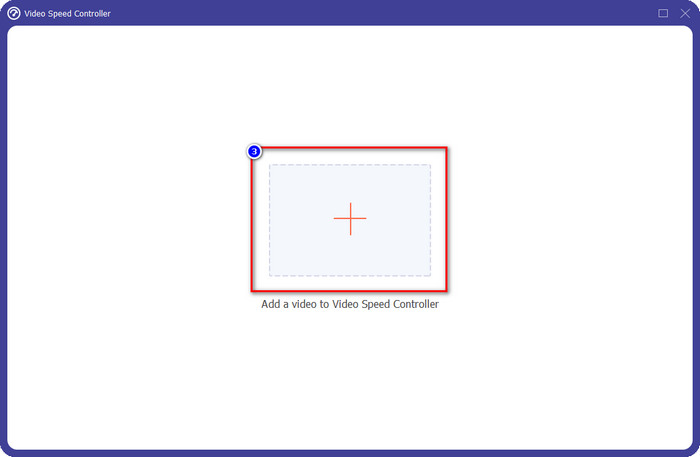
الخطوة 4. بمجرد تحميل الملف ، ستظهر نافذة حيث سيتم فتح أداة التحكم في السرعة على شاشتك ، اختر السرعة التي تريد تطبيقها على الفيديو الخاص بك عن طريق تحديد خيار سرعة الفيديو المتاح في هذا البرنامج. يمكنك النقر فوق كل واحد منهم ومشاهدة معاينة العينة مع سرعة ذلك المسرحية على الشاشة.
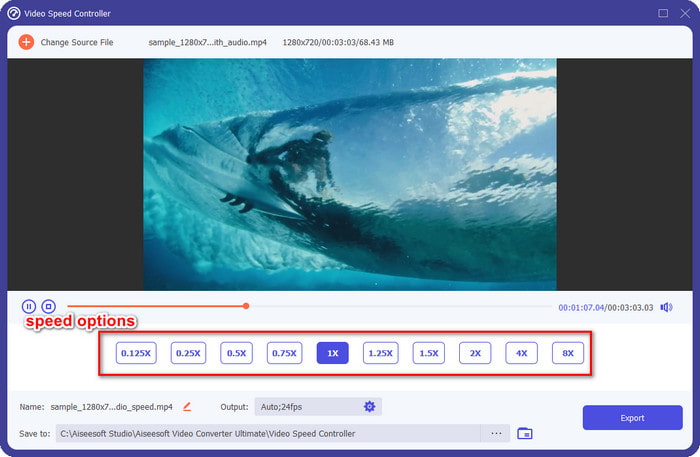
الخطوة الخامسة. لحفظ الفيديو ، تقوم بتغيير السرعة والنقر تصدير. بهذه السهولة ، لقد غيرت الآن حركة الفيديو باستخدام هذا البرنامج النهائي على Windows أو Mac.
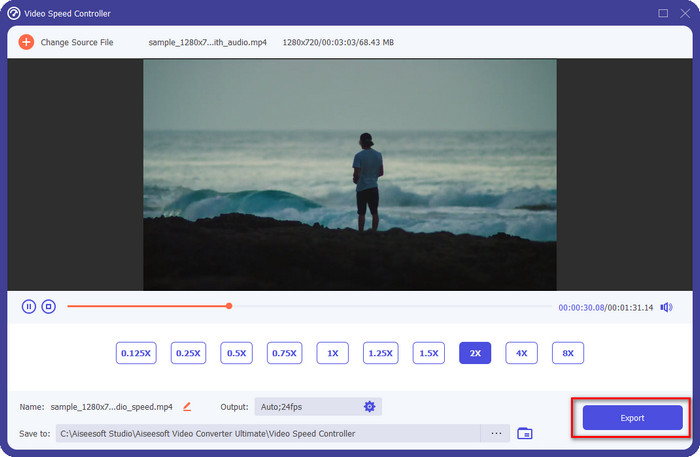
الجزء 3. أسئلة وأجوبة عن الحركة السريعة والبطيئة
هل يمكنني مشاهدة فيديو سريع وبطيء الحركة على سطح المكتب؟
باستخدام مشغلات الوسائط المختلفة ، يمكنك بسهولة تغيير سرعة الفيديو الذي تشاهده لجعله أبطأ أو أسرع ، وفقًا لتفضيلاتك. يمكنك الحصول عليه على سطح المكتب الخاص بك عن طريق الضغط على وحدة التحكم في السرعة المضمنة في مشغل Blu-ray و VLC Media Player و Quicktime و Windows Media Player ومشغل الوسائط الآخر. لكن تذكر أنه لن يغير سرعة الفيديو بشكل دائم ، لذلك إذا أردت ، اقرأ الأداة التي نقدمها في هذه المقالة.
لماذا أصبح استخدام تأثير الحركة السريعة والبطيئة ضروريًا؟
من خلال تغيير سرعة الفيديو ، يمكنك الوصول بسهولة إلى بعض التأثيرات التي لا تستطيع المؤثرات والمرشحات الأخرى القيام بها. لذا ، إذا كنت محررًا وترغب في تجربة تأثيرات أخرى ، فلا بد من تجربة استخدام وحدة التحكم في السرعة وتغيير سرعة الفيديو. ليست هناك حاجة لأن تكون محترفًا لأنه سهل ويمكن بالتأكيد أن يجعل الفيديو الخاص بك يبدو مذهلاً.
هل توجد أي قيود على تغيير سرعة التشغيل؟
لا يمكننا إخفاء أن هناك قيودًا على سرعة التشغيل. على الرغم من أنه من السهل تطبيقه على أي فيديو ، إذا تم تشغيله بسرعة كبيرة ، فسترى بعض التجميد في الفيديو لا يمكنك التراجع عنه. تمامًا كما هو الحال عند التصوير البطيء ، فقد ينخفض إطار كل مقطع فيديو يزيد من بطء الحركة ، ويمكن أن يصبح بطيئًا للغاية. لتجنب حدوث هذا الشيء ، يجب عليك التفكير بعناية تغيير سرعة تشغيل الفيديو.
خاتمة
يتم النظر في جميع الأشياء بالحركة البطيئة والسريعة ، وتستند التفاصيل أعلاه إلى المراجع التي بحثناها وتجربة تغيير سرعة الفيديو. على الرغم من أنه من السهل إضافة السرعة ، إلا أننا يجب أن نفكر في تعلمها أولاً قبل أن نقوم بتغيير السرعة. بدون الخبرة المهنية والأداة النهائية ، لم يكن تطبيق السرعة التي نختارها سهلاً على الإطلاق. افترض أنك قمت بتنزيل ملف FVC Video Converter Ultimate؛ سيكون لديك أفضل تحكم في السرعة وأداة الكل في واحد. نعم ، هذا صحيح ، هناك العديد من الأشياء التي يقدمها هذا البرنامج ؛ إذا كنت تريد معرفة المزيد عنها ، فإن التنزيل هو أفضل طريقة للتأكد مما إذا كان يحتوي على أكثر مما قلناه في هذه المقالة.



 محول الفيديو النهائي
محول الفيديو النهائي مسجل الشاشة
مسجل الشاشة



